1단계: 하늘 배치하기
광고 포스터의 와이드 포맷을 다음과 같은 설정으로 선택했습니다:
- 너비: 5000 픽셀
- 높이: 2857 픽셀
- 해상도: 300dpi
www.cgtextures.com 에서 하늘을 선택하고 설치에 적합한 섹션을 선택한 다음 작업 공간에 삽입했습니다.
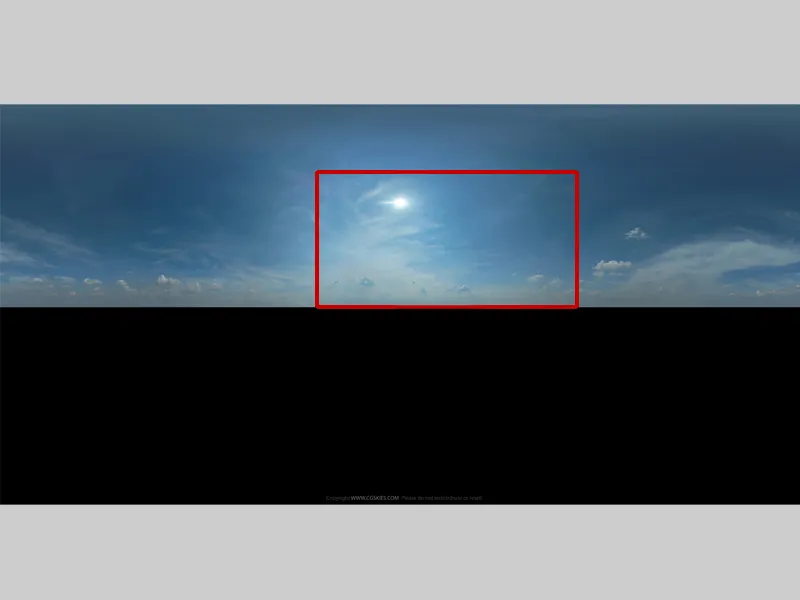
첫 번째 부분에서 설명한 대로 작업 공간을 나눕니다:
- 윗부분 2/3
- 아래쪽 1/3
그림의 윗부분에 하늘을 배치합니다. 아래 부분에서는 Photoshop용 플러그인을 사용하여 물을 만듭니다: 불타는 진주 홍수. http://www.flamingpear.com/flood.html.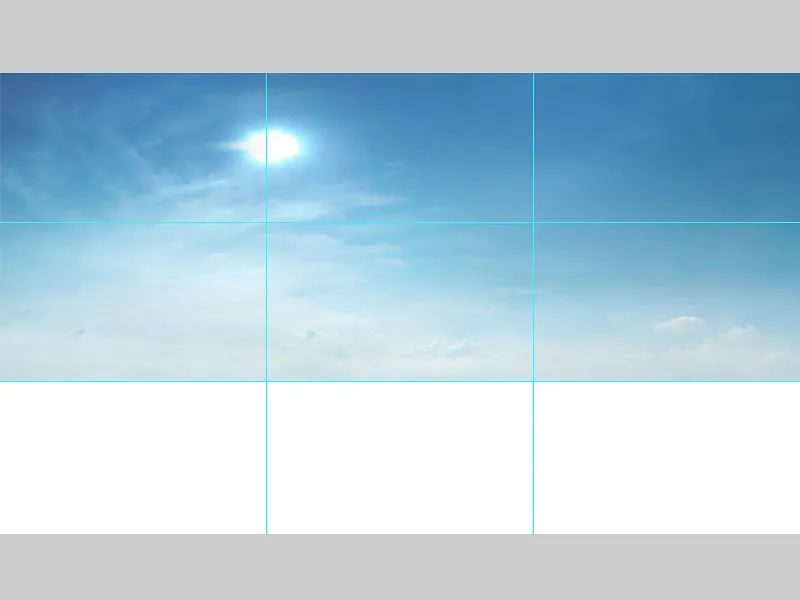
2단계: 물 만들기
하늘이 있는 레이어의 이름을 "배경"으로 지정하고 레이어를 선택한 다음 필터> 불타는 진주 홍수로 이동합니다. 다양한 설정 옵션이있는 창이 열립니다. 수평선, 원근감, 파도 강도 등 플러그인에서 모든 것을 조정할 수 있습니다. 결과가 만족스러우면 확인으로 확인합니다.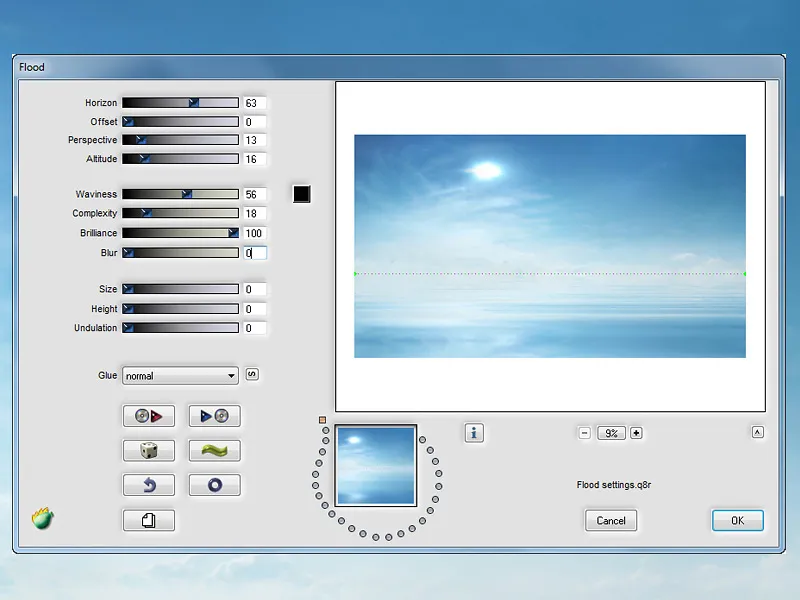
3단계: 배경색을 쿨러 팔레트에 맞게 조정하기
이제 배경색을 제가 만든 쿨러 팔레트에맞게 조정합니다. 이미지에서 중간 색조의 지점을 선택하고 이 지점을 보정의 기준으로 삼습니다. 더 나은 개요를 제공하기 위해 색상 팔레트를 작은 상자 안에 칠합니다. 색상 선택 도구를 사용하여 파란색 상자를 한 번 클릭하고 하늘의 한 지점을 한 번 클릭합니다. 정보 창을 열면 RGB 숫자를 볼 수 있고 색상을 완벽하게 조정할 수 있습니다.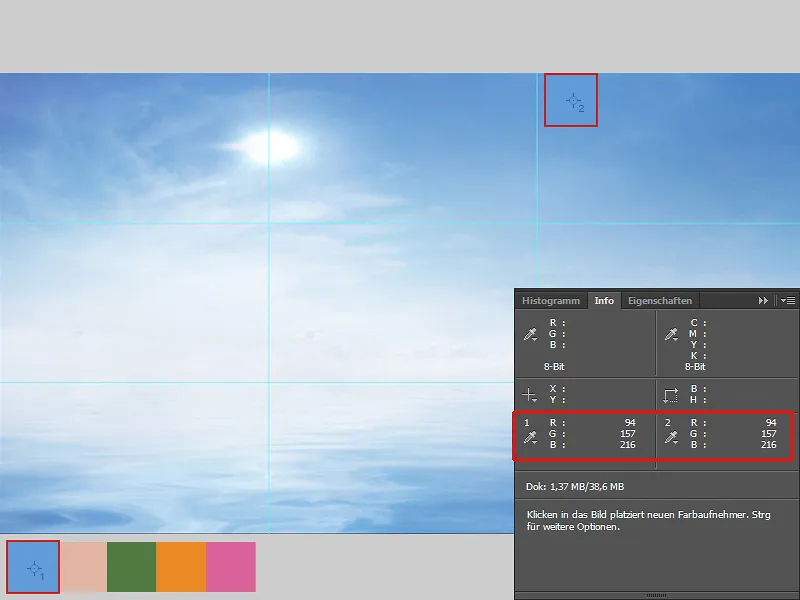
배경의 경우 그라데이션 곡선을 사용하여 중간 톤에서 이미지를 약간 밝게 합니다. 색조/채도에서는 채도를 약간 낮춥니다. 색상 균형에서 사진에 더 많은 파란색 톤을 부여합니다. 모든 레이어를 하나의 폴더에 결합하고 이름을 "배경"으로 지정합니다.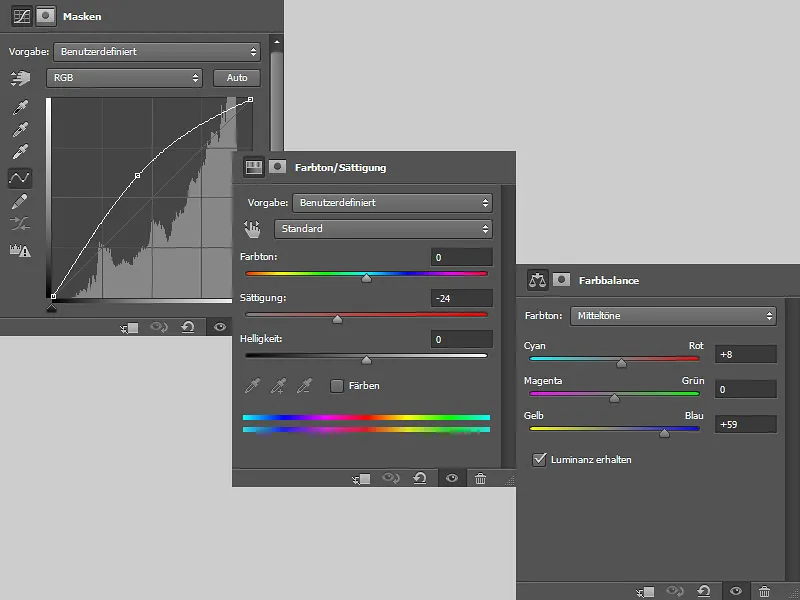
4단계: 돌 삽입하기
이미지의 왼쪽 아래 영역에 돌을 배치합니다. 첫 번째 단계로 색상 균형에서 일부 색상을 보정합니다. 두 레이어를 하나의 레이어로 병합하고 이름을 "돌"로 지정합니다. 레이어를 복제하고 불투명도가 55%인 소프트 라이트 모드를 선택합니다. 두 레이어를 폴더에 넣고 이름을 "Stone"으로 지정합니다.
5단계: 여성 추가하기
이미 여자를 잘라냈으므로 이제 사진에 삽입하고 돌 위에 배치합니다. 배경의 태양을 제거하겠습니다. 흰색 프린지가 방해가 되므로 머리카락도 조정해야 합니다. 그리고 여자가 실제로 돌 위에 앉아 있는지 확인하기 위해 그림자를 그려야 합니다.
Sun: "배경" 폴더를 선택하고 새 레이어를 만든 다음 "하늘"이라고 부릅니다. 피펫 도구로 하늘의 색을 선택하고 부드러운 브러시로 태양을 칠합니다.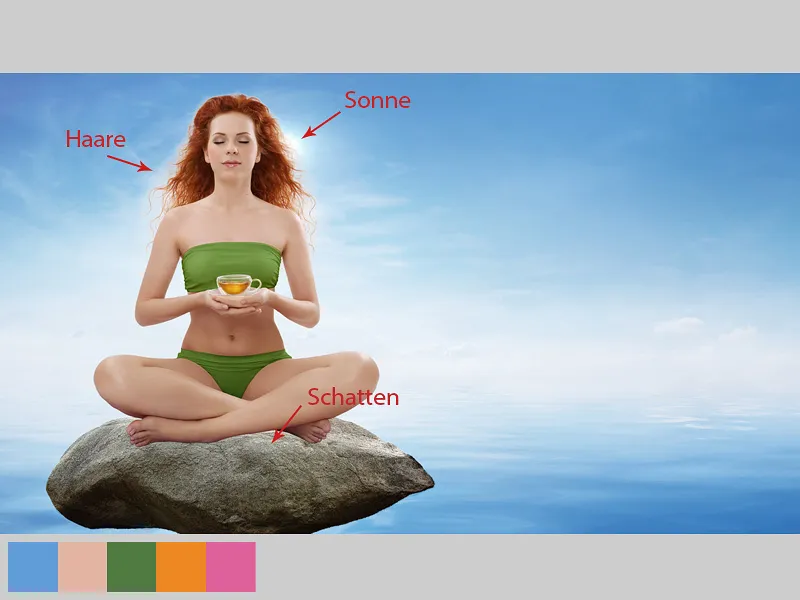
헤어라인
새 레이어를 만들고 "헤어라인"이라고 합니다. 레이어가 머리카락에만 영향을 미치도록 하기 위해 클리핑 마스크를 만들고 레이어에 곱하기 모드를 선택합니다. 부드러운 브러시와 약 10~15%의 불투명도와 흐름을 사용하여 헤어라인을 조심스럽게 칠하고 하늘에서 색을 계속 선택합니다.
피부색 조정하기
피부색이 너무 따뜻해서 다소 차가운 주변 환경과 어울리지 않습니다. 사진 필터로 이동하여 진한 파란색을 선택하고 슬라이더를 18%로 이동한 다음 클리핑 마스크 아이콘을클릭합니다. 마스크에서 머리카락과 옷을 검은색으로 칠합니다. 피부색만 바꾸고 싶어요.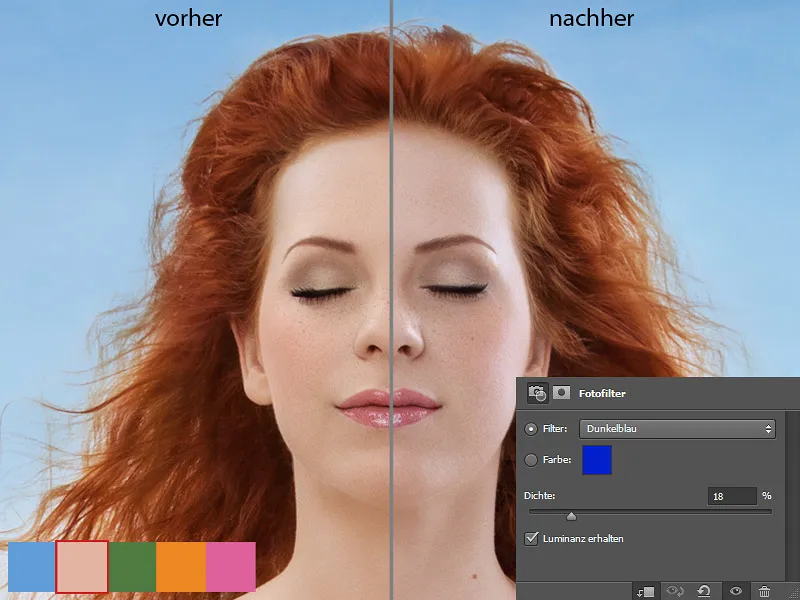
머리카락 칠하기
새 레이어를 만들고 이름을 "머리카락 칠하기"라고 지정합니다. 그런 다음 머리카락의 브러시 팁을 선택하고 중간 불투명도로 페인트하고 머리카락이 없는 곳에 머리카락을 조심스럽게 흐르게 합니다. 클리핑으로 인해 머리카락이 빠지거나 보기 흉한 간격이 생겼습니다.
이제 머리카락에 약간의 빛, 즉 약간 빛나기를 원합니다. 그리고 네거티브 곱셈 모드의 새 레이어에서 이 작업을 수행합니다. 불투명도가 낮고 흐름이 약 10~20%인 크고 부드러운 브러시 팁을 선택하고 머리카락 위에 페인트를 칠합니다. 머리카락에서 색을 가져옵니다. 모든 레이어를 하나의 폴더에 결합하고 "여자"라고 부릅니다.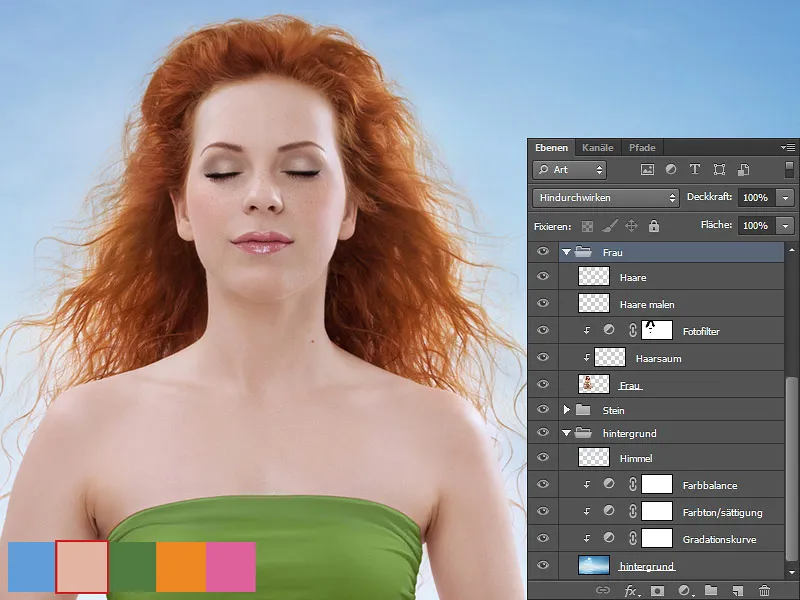
그림자 그리기
"돌" 폴더와 "여자" 폴더 사이에 새 레이어를 만듭니다. 레이어를 "그림자"라고 부르고 "그림자/돌"이라고 부르는 새 폴더에 넣습니다. 나중에 이 폴더에 그림자를 위한 레이어를 더 만들 것입니다. 곱하기 모드의 "그림자" 레이어에서 부드러운 브러시로 여성의 다리 아래에 그림자를 그립니다. 돌에서 색을 가져옵니다.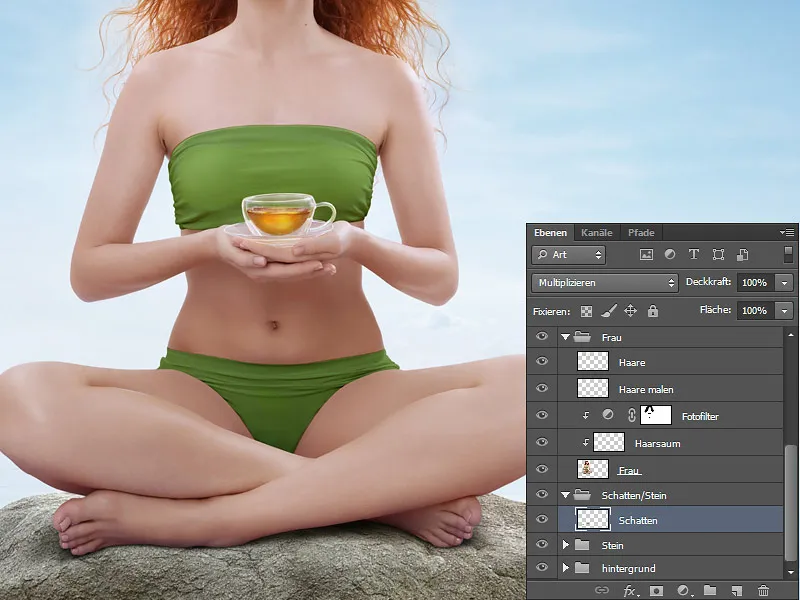
다리 채색하기
다리와 발의 색상도 조정해야 합니다. "사진 필터" 레이어 위에 클리핑 마스크를 사용하여 "여자" 폴더에 새 레이어를 만듭니다. 레이어를 "컬러 다리"라고 부르고 색상 모드를 선택합니다. 불투명도와 약 10-15%의 흐름이 있는 부드러운 브러시를 사용하여 다리와 발 위에 페인트를 칠합니다. 돌에서 색을 가져옵니다.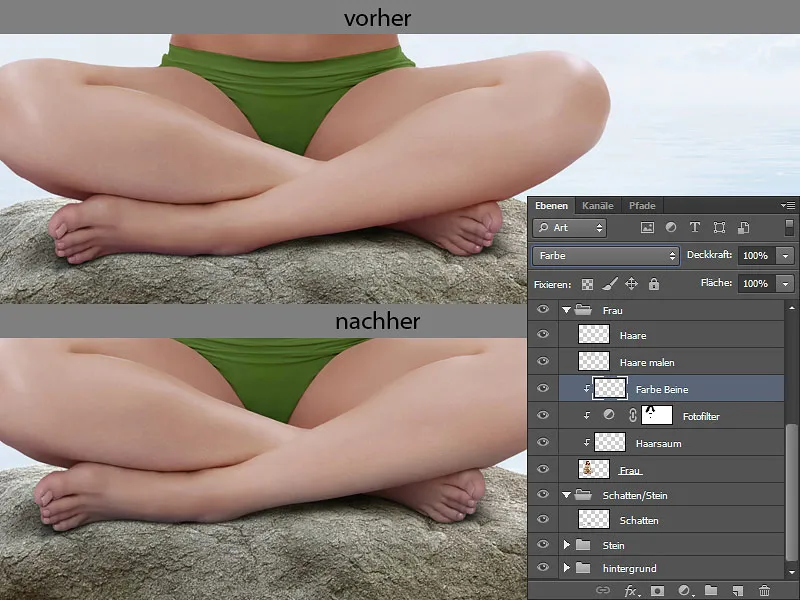
6단계: 물 반사/돌
"여자"와 "돌" 폴더를 복제합니다. 폴더 복사본은 하나의 레이어로 결합됩니다. 레이어의 이름을 "돌"로 지정하고 "돌" 폴더와 "그림자" 폴더 사이에 배치합니다. 또한 이 레이어를 "물 반사"라는 이름의 폴더에 넣습니다. 이 레이어에서 돌의 반사를 만들 것입니다. 이렇게 하려면 레이어를 선택하고 필터>불타는 진주 홍수로 이동합니다. 수정을 마치면 확인으로 변경 사항을 확인합니다 .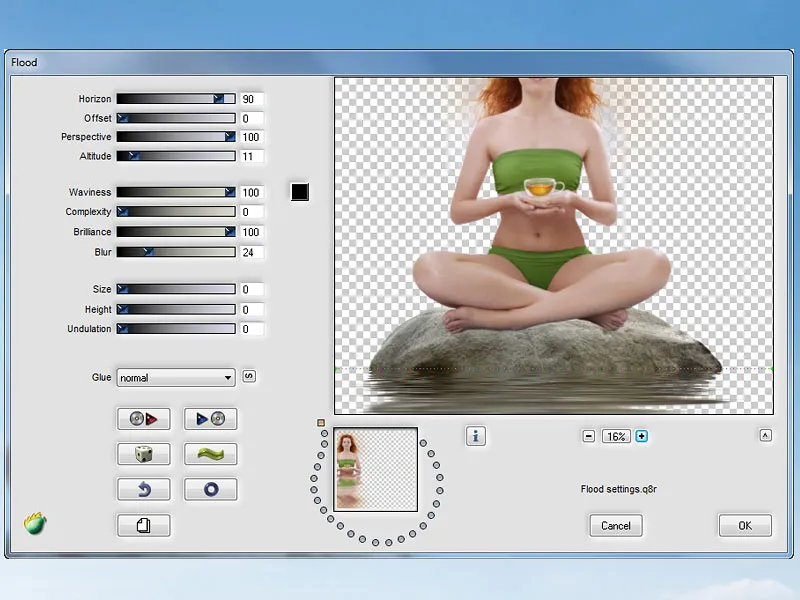
지우개 도구를 사용하여 반사를 제외한 모든 것을 지우고 돌에 대한 반사를 조정하고 스머지 핑 거 브러시 팁의 강도를 50%로 설정하고 이동 방향으로 수평으로 스머지 핑거 도구를 선택하여 보기 흉한 부분과 틈새를 흐리게합니다. 이제 반사에 파란색 톤을 추가해야 합니다. 색상 균형을 통해 이 작업을 수행하고 중요한 것은 클리핑 마스크 아이콘을 클릭하여 변경 사항이 반사에만 적용되도록 하는 것입니다.
7단계: 연꽃과 잎 추가하기
이제 준비된 모든 꽃과 잎을 배치하고 원하는 대로 물 위에 배포합니다. 레이어의 이름을 지정하고 여자가 있는 폴더 위의 폴더에 넣고 "Blum"이라고 부릅니다.
곱하기 마스크 모드로 Blum을 사용하여 레이어에 새 레이어를 만듭니다. 각 개별 Blum의 레이어에 그림자를 그립니다. 빨간색 화살표로 영역을 표시했습니다. 불투명도가 약 10~15%인 부드러운 브러시를 선택합니다. 칠하고 싶은 영역에서 색을 가져옵니다.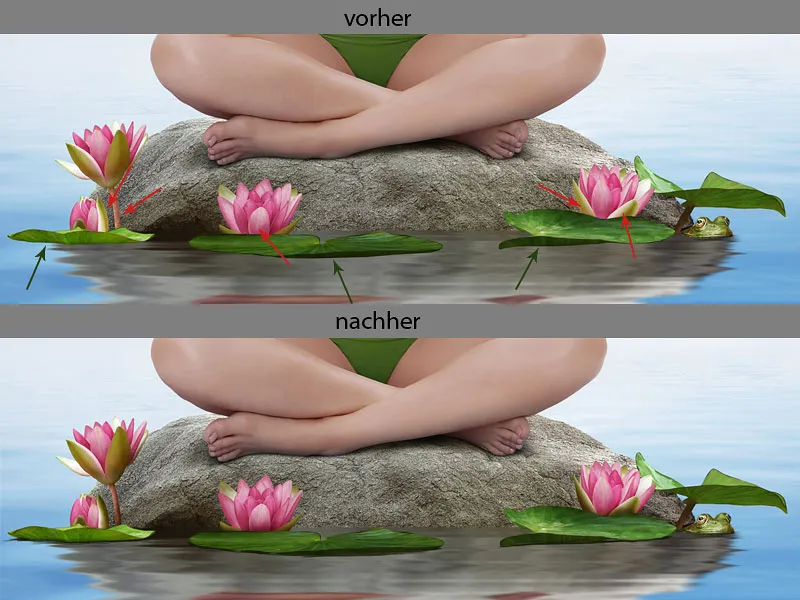
이제 나뭇잎 아래 그림자를 위한 새 레이어를 만들고 녹색 화살표로 영역을 표시했습니다. 레이어를 맨 아래로 이동하고 레이어는 나뭇잎이 있는 레이어 아래에 있어야 합니다. 레이어를 "그림자"라고 부릅니다. "세부"라는 이름의 브러시 팁을 선택하고 나뭇잎 아래에 그림자를 그립니다. 나뭇잎의 가장 어두운 부분에서 색을 가져옵니다. 스머지 핑거 도구를 사용하여 스트로크를 이동 방향으로 약간 번지게 하여 스트로크를 약간 수정할 수 있습니다.
물 반사 연꽃과 잎
Blum과 잎이 있는 레이어를 복사하고 복사본을 "물 반사" 폴더에 넣습니다.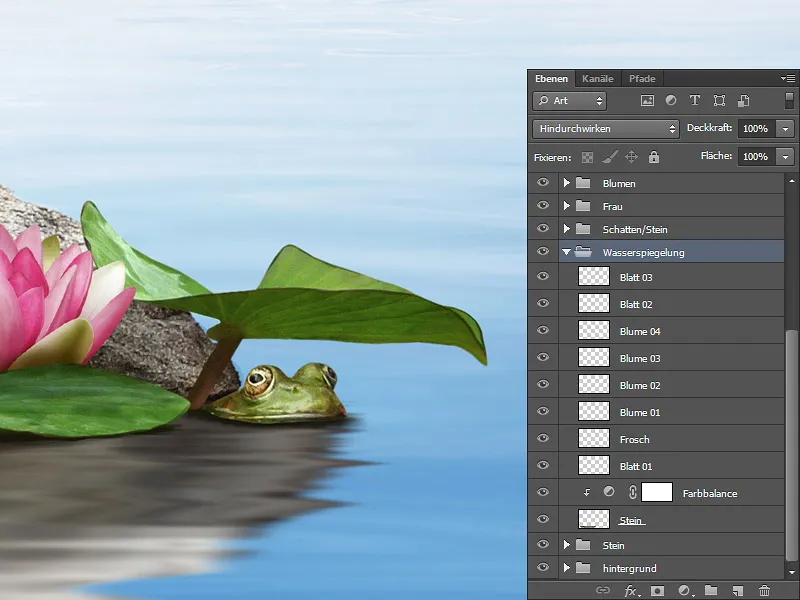
이제 잎이 있는 레이어를 선택하고 필터>불타는 진주 홍수로 이동합니다. 각 개별 Blum과 잎에 대해 다른 조정이 이루어집니다. 보고 실험하기만 하면 됩니다. 결과가 만족스러우면 확인으로 확인합니다. 각 레이어에 대해서도 똑같이 했습니다.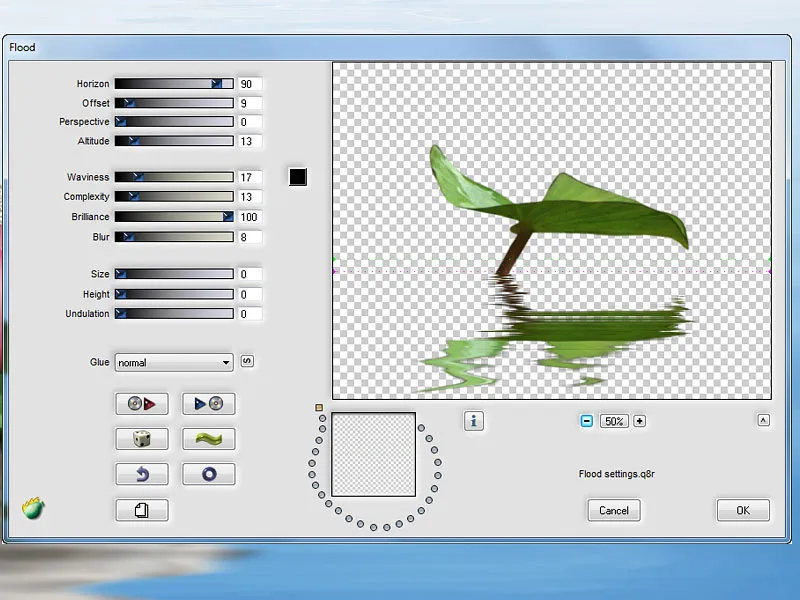
지우개 도구로 잎을 지우고 반사된 부분만 남깁니다. 이제 잎 아래와 개구리 아래에 반사를 배치합니다.
반사가 맞지 않기 때문에 그대로 둘 수 없습니다. 지우개 도구로 일부 영역을 지우고 스머지 핑거 도구를 사용하여 반사에 올바른 모양을 부여합니다. 닦는 손가락의 경도는 80%인 표준 브러시를 선택하고 이동 방향으로 닦습니다.
이것이 제 결과물입니다:
꽃과 나뭇잎 반사의 색상 보정
꽃과 잎의 반사가 마음에 들지만 색상을 약간만 조정하면 됩니다. 잎과 Blum이 너무 밝아서 중간 톤의 커브를 약간 아래로 당겨 그라데이션 커브에서 변경합니다.
모든 잎과 꽃에 대해 이 작업을 수행하고 하단의 클리핑 마스크 기호를 클릭하여 클리핑 마스크를 만듭니다. 각 잎과 Blum의 채도도 낮춰야 하는데, 이 작업은 색조/채도를 통해 수행합니다. 채도 슬라이더를 -31%로 설정하고 클리핑 마스크를 활성화합니다. Blum의 색이 너무 붉다고 생각되어 약간 보정하려고 합니다. 색상 밸런스를 통해 이 작업을 수행하고 클리핑 마스크를 다시 활성화합니다.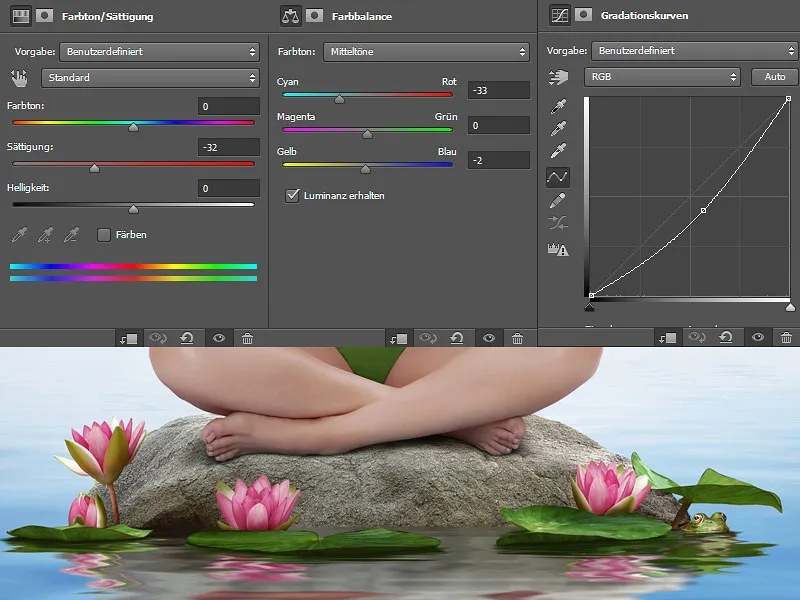
이것이 제 레이어 팔레트의 모습입니다: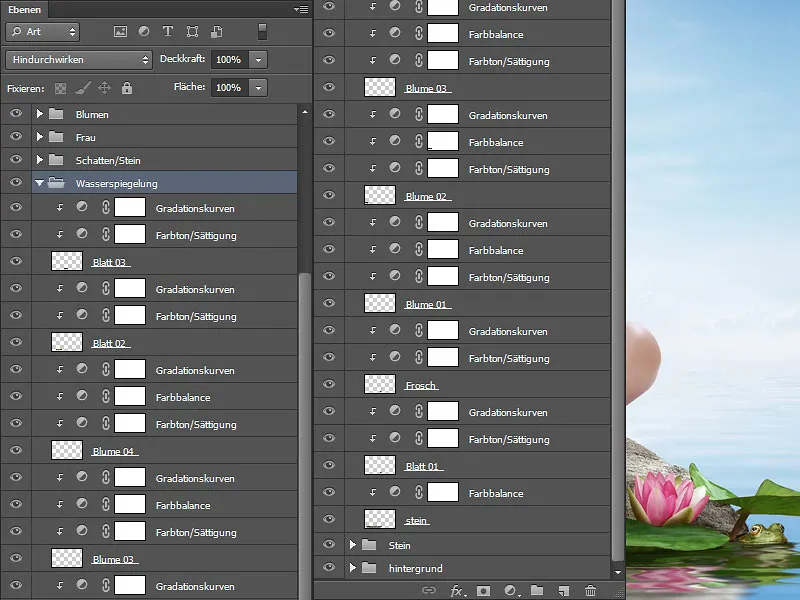
돌 위에 그림자
"그림자" 폴더에서 곱하기 모드에서 새 레이어를 만듭니다. 이 레이어에서는 돌 위에 Blum의 그림자를 그리는데, 누락되는 것을 원하지 않기 때문입니다. 불투명도와 흐름이 낮은 부드러운 브러시를 선택합니다(약 10~15%). 돌에서 색을 가져와 그림자를 조심스럽게 칠합니다. 물체가 돌에 가까울수록 그림자가 더 어둡고 표현력이 풍부해집니다. 멀어질수록 더 부드러워집니다.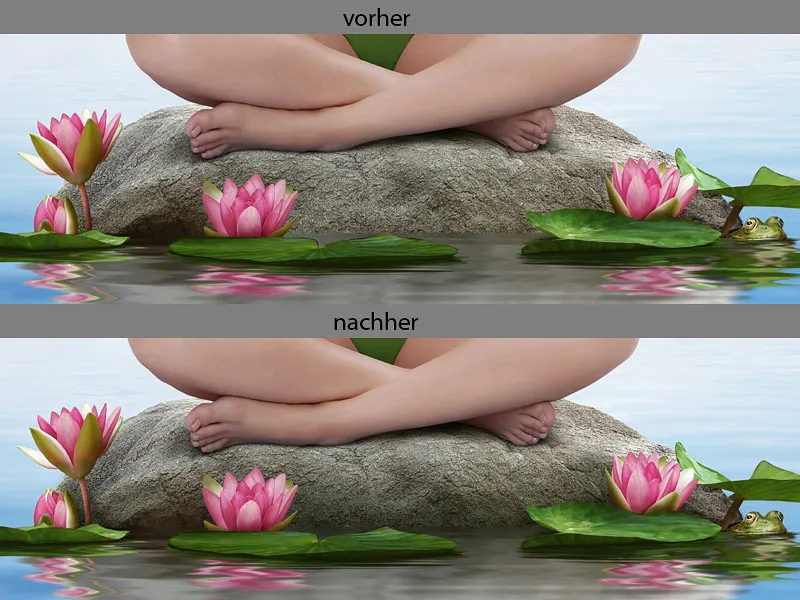
8단계: 물방울 그리기
"물방울 01"과 "물방울 02"라는 두 개의 새 레이어를 만듭니다. 레이어에 물방울을 칠합니다.
먼저 물방울의 모양을 볼 수 있도록 윤곽선을 그려서 물방울의 모양을 확인합니다. "세부"용 브러시 도구로 윤곽선을 그립니다. 두 번째 단계는 물방울 위에 기본 색으로 칠하는 것입니다. 그런 다음 그림자 쪽의 위치를 결정하고 어두운 색으로 칠합니다. 빛과 그림자의 위치를 머릿속에서 시각화하기는 매우 어렵기 때문에 참고 사진을 찾는 것이 좋습니다. 제가 그렇게 했어요! 스머지 핑거 도구로 밝은 색과 어두운 색 사이의 색상 그라데이션을 흐리게 처리합니다 . 마지막 단계로 빛 반사를 칠합니다. 또한 '디테일'을 위해 브러시 도구로 이 작업을 하고 스머지 핑거 도구로 조심스럽게 흐리게 처리합니다. 레이어를 폴더에 넣고 "세부 사항 페인트"라고 부릅니다.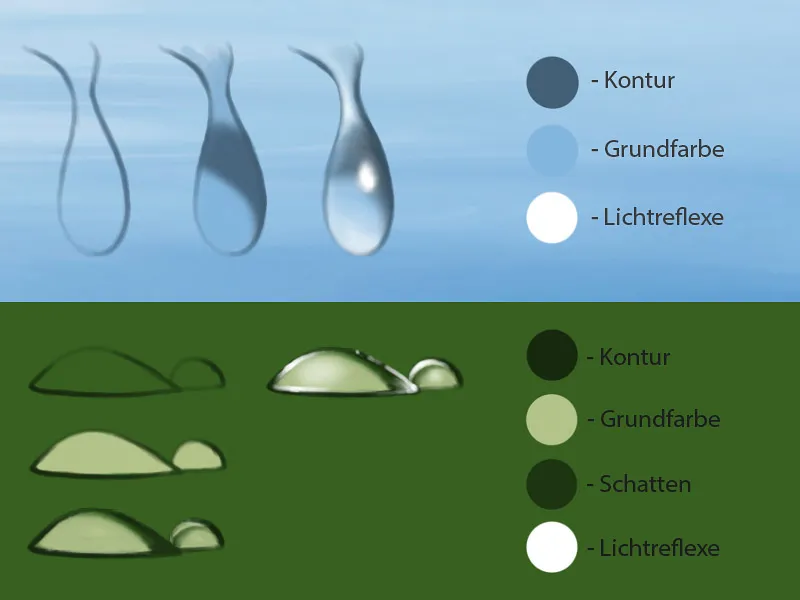
9단계: 물 반사 그림 그리기
"페인트 세부 사항" 폴더에 새 레이어를 만들고 이름을 "물 반사"라고 지정합니다. 이 레이어에 물 반사를 칠합니다. 중간 불투명도와 약 50%의 흐름으로 "디테일"용 브러시 도구를 사용하여 돌 가장자리와 나뭇잎에 흰색 페인트를 사용하여 점으로 가벼운 선을 그립니다.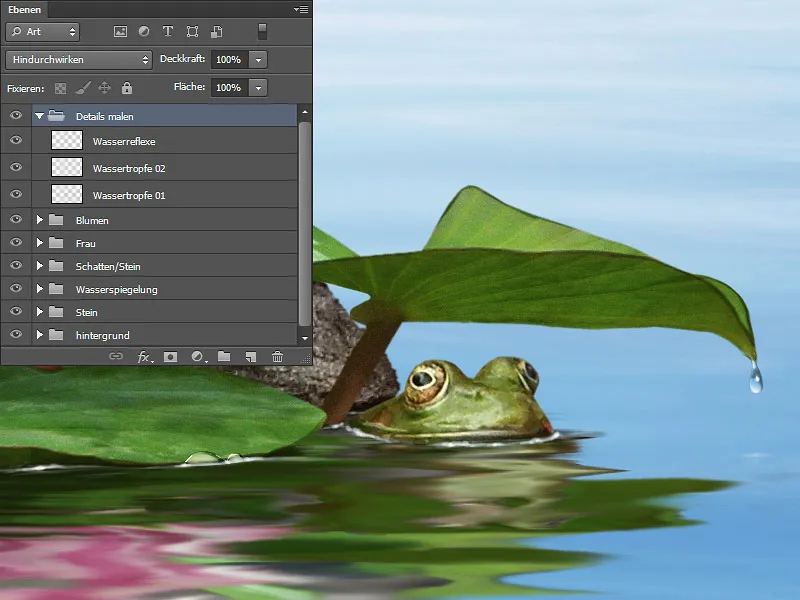
여기서 가장 좋은 방법은 가이드로 사용할 수 있는 참조 이미지를 찾는 것입니다.
10단계: 노이즈 추가
마지막 단계는 물 반사에 노이즈를 추가하는 것입니다. 편집 및 스머지 핑거 도구를 사용하면 이미지 픽셀이 흐려집니다. 소프트 라이트 모드에서 새 레이어를 만들고 50% 회색으로 채웁니다. 레이어를 '그림자/색조' 폴더와 '물 반사' 폴더 사이에 넣고 필터>노이즈 필터>노이즈 추가로 이동합니다 .
강도는 항상 이미지의 나머지 부분에 따라 달라집니다. 나뭇잎의 방향을 잡고 나뭇잎의 노이즈와 물속의 노이즈가 같은 강도가 될 때까지 슬라이더를 움직입니다. 제 경우에는 4%입니다. 가우스 정규 분포와 단색을 선택하고 확인으로 확인합니다 .
11단계: 쿨러
그리고 쿨러에 대해 몇 마디 더 말씀드리겠습니다. 3단계("배경색을 쿨러 팔레트로 조정하기")에서 정보 창에서 작업하는 방법을 보여드렸습니다. 숫자를 확인하는 것이 중요합니다. 그렇지 않으면 너무 많아서 빨리 추적 할 수 있습니다. 물론 이 절차는 규정된 색상 팔레트가 있거나 Kuler로 작업하고 색상이 동일하기를 원하는 경우에만 의미가 있습니다. 무료 작업이고 취향에 따라 자유롭게 디자인한다면 시간을 절약할 수 있습니다.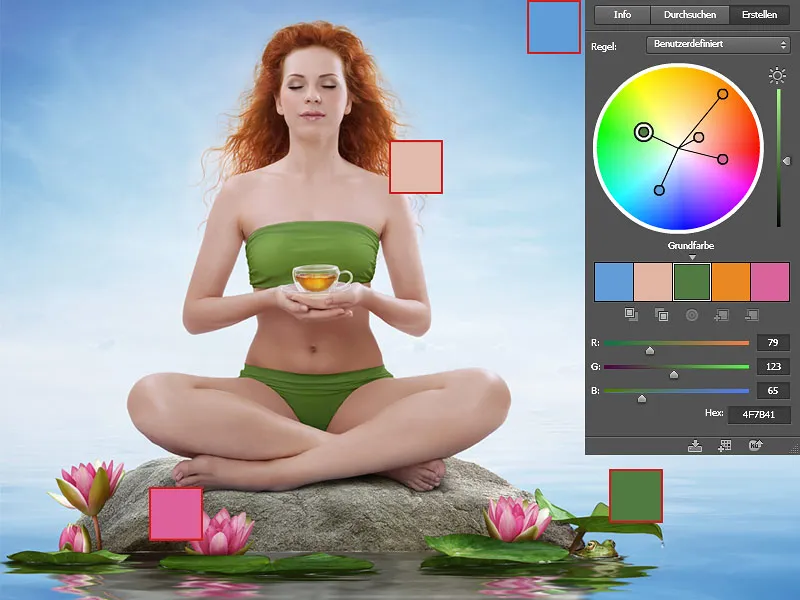
그리고 이렇게 보일 것입니다!.webp?tutkfid=78752)


